我们开发web应用,会使用到各种Html基本元素,比较<div>,<span>,<img>等。
当我们在开发React Native时,我们不能使用HTML元素,但是我们可以使用各种组件类似如图:
| HTML | React Native |
| div | View |
| img | Image |
| span,p | Text |
虽然这些元素有很多类似的用途,但是他们是不可以等同的。让我们来下这些组件是如何在移动端运行的,
1、文本组件
渲染文本看似是一个基本功能,几乎任何应用都需要渲染文本。然而,它却不同于一般的Web的Text渲染方式。
在React Native中,只有<Text>组件能作为纯文本的子节点,换句话说,这样是无效的:
<View> 文本不能放在这里 </View>
反之,使用<Text>组件将文本内容包起来:
<View> <Text></Text> </View>
在React Native中,在你处理<Text>组件时,你将不需要使用子标签列如:<strong>和<em>,不过你可以应用样式来实现类似的效果,通过使用属性如 fontWeight 和fontStyle.下面使用到了内联样式来实现类似的效果:
<Text> The quick <Text style={{fontStyle:"italic"}}>brown</Text> fox jumped over the lazy<Text style={{fontWeight:"bold"}}>dog</Text> </Text>
上面这种写法,可能看起来非常冗余。我们可以创建样式组件来处理文本,就像下面这样:
var styles=StyleSheet.create({ bold:{fontWeight:"bold"}, italic:{fontStyle:"italic"} }); var Strong=React.createClass({ render:function(){ return( <Text style={styles.bold}> {this.props.children} </Text>); } });
上面就创建了可重用的文本样式。一旦你申明了这些样式组件,你就可以自由的嵌套样式。
2、图片组件
如果在一个应用中,文本是一个最基本的元素,那么图像在在移动端和Web端也是最重要的元素之一。在Web中,我们可以写HTML和CSS等。在React Native中,我们使用<Image>组件,但是它展示的有所不同。
<Image>基本组件的用法很简单,仅仅需要设置source属性:
<Image source={require('image!puppies')}/>
但是Require方法是如何工作的呢?这些资源是在放在那里呢?
二、使用触摸和手势
基于web的接口通常为鼠标控制设计,我们使用诸如悬停来与用户交互,对于手机,这是触摸的事件。您将要设计的移动平台都有自己的规范
和标准,不同的平台有些不同,如:Android平台和IOS平台的方式就有所不同。
React Native 提供了一系列API来帮助你构建界面。在这章节中,我们将看看<TouchableHighlight>容器组件,
作为一个低级API提供构建一个手势响应系统。
2.2使用TouchableHighlight
用户触摸做出响应的任何界面元素(如 按钮,控制元素等)通常需要使用<TouchableHighlight>来包装,视图被点击,<TouchableHighlight>会触发一个遮罩层,来给用户以反馈。这样会使一个移动应用更接近于原生,而不是为了移动设备而优化的网站。根据一般的经验,你使用<TouchableHighlight>的地方会有一个按钮或者链接。
最基本的用法,你只需要在<TouchableHighlight>包装组件,按下时会新增一个简单遮罩。<TouchableHighlight>组件也提供一些事件如:onPressIn,onPressOut,onLongPress等等,所以在React应用中你可以使用这些事件。
下面这个列子就像我们展示如何在一个<TouchableHighlight>中包装一个组件来给用户反馈:
<TouchableHighlight onPressIn={this._onPressIn} onPressOut={this._onPressOut} style={styles.touchable}> <View style={styles.button}> <Text style={styles.welcome}> {this.state.pressing?'EEK':'PUSH ME'} </Text> </View> </TouchableHighlight>
当用户点击该按钮,会出现一个遮罩层,并且文本内容改变。如下图:
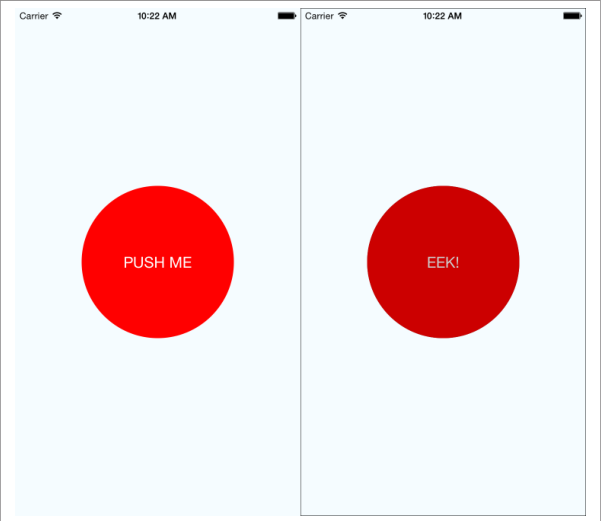
这仅仅是一个列子,但是它说明了一个基本的交互,使一个按钮上的感觉像一个可触摸的手机。遮罩层是一个反馈的关键部分,当一个元素被按下,会通知该用户。请注意为了应用这种遮罩,我们不要任何逻辑应用到我们的样式,<TouchableHighlight>会帮我们处理这些逻辑代码。完整的代码如下图:
touchButton.js
var React=require('react-native'); var{StyleSheet, Text, View, TouchableHighlight}=React; var myButton=React.createClass({ //初始化基本变量 getInitialState:function(){ return{ pressing:false } }, _onPressIn:function(){ this.setState({pressing:true}); }, _onPressOut:function(){ this.setState({pressing:false}); }, render:function(){ return( <View style={styles.container}> <TouchableHighlight onPressIn={this._onPressIn} onPressOut={this._onPressOut} style={styles.touchable}> <View style={styles.button}> <Text style={styles.welcome}> {this.state.pressing?'被点击了':'长按我'} </Text> </View> </TouchableHighlight> </View> ) } }); module.exports=myButton; var styles=StyleSheet.create({ container:{ flex:1, justifyContent:'center', alignItems:'center', backgroundColor:'#F5FCFF', }, touchable:{ borderRadius:100 }, welcome:{ fontSize:20, textAlign:'center', margin:10, color:'#FFFFFF' }, button:{ backgroundColor:'#FF0000', borderRadius:100, height:200, 200, justifyContent:'center' } });
index.android.js:
var React=require('react-native');
var{AppRegistry}=React;
//var reactNative=require('./reactNative');
//AppRegistry.registerComponent('reactNative',()=>reactNative);
var myButton=require('./touchButton');
//mytouchTest一般指项目名称,myButton指需要的组件名称
AppRegistry.registerComponent('mytouchTest',()=>myButton);
2.3.使用手势系统
如果你想做更多的事,而不仅仅是简单的点击。React Native也提供了2种自定义触摸事件:手势响应。
设计移动方面是相当复杂的,大多数平台提供多点触控,这就意味屏幕上在同一时刻可以点击多个触摸点。
这里,我们使用<TouchableHighlight>组件来处理触摸响应。我们也可以使自己的组件作为触摸处理,一个视图想要获得触摸响应状态必须实现下面4个属性:
View.props.onStartShouldSetResponder
View.props.onMoveShouldSetResponder
View.props.onResponderGrant
View.props.onResponderReject
上面调用过程通过下面的流程图来说明,
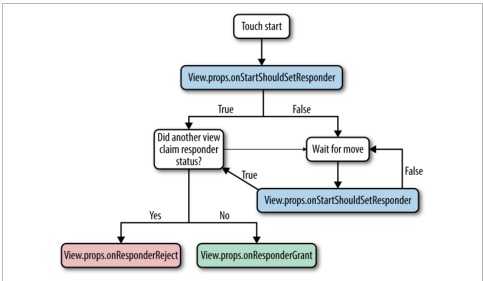
是的!上面看起来有些复杂,我们来梳理下这部分。首先,一个触摸事件主要有三个生命周期状态:开始(Start),拖动(move),释放(release)(这和浏览器里的鼠标按下,鼠标拖动和鼠标释放很相似)。
这些动作被定义在onStartShouldSetResponder和onMoveShouldSetResponder中。当其中一个函数返回true,视图就会尝试去得到应答器状态。
当视图获得了获得了应答器的状态,可能是失败,或成功的。他就会调用合适的回调函数可能是onResponderGrant或者onResponderReject。
这种判断函数执行的方法叫做冒泡模式。如果多视图要得到响应器状态,最底层组件将成为响应器。